
LibreOffice Calcとは?
数値データの集計や解析、複雑な計算などを行う場合、使用するのが表計算ソフトです。
有名なソフトはEXCELですが有料です。
あまりお金がかけられない、出来たら無料で使用したいと思う方にオススメなのがofficeソフトのLibreOfficeに入っているLibreOffice Calcです。
Windows、Mac、Linuxと幅広いOSで使用でき、完全ではありませんがEXCELと互換性があります(LibreOfficeは、こちらからダウンロードできます)。
Excelと似た操作方法で使用できます。
Excelで最も使用するであろう関数は、EXCELと同じものがほとんど使用できます。
ただLibreOffice Calcは、EXCELと互換性がありますが完全ではないという問題があります。
具体的に書くと、LibreOffice Calcで仕事用のデータを作って、Excelに読み込むと、一部文字が欠けたりレイアウトなどが崩れたりなどがよく起きます。
そのため、例えばLibreOffice Calcで作ったデータを仕事で使うとなると、会社のEXCELで最終的に修正しなければなりません。
しかしLibreOffice Calcは、EXCELと操作方法が似ているため、Excelに慣れていれば修正作業自体はそんなに時間は掛かることはないでしょう。逆に下書き用として使用して、最終的に会社のExcelで完成させるという感じに使う方法で利用するのもいいでしょう。
表計算ソフトの勉強のためにLibreOffice Calcを使用したい方には、完全互換ではありませんが、操作方法が似ているため、LibreOffice Calcで操作を覚えれば、表計算ソフトの代表格のEXCELを使う場合、応用が効くためすぐに慣れて使用できるようになります。
そんなLibreOffice Calcで、Excelで使われるRANK.EG関数の使い方をこのブログ記事でご紹介します。
なお、今回はLinux(Xubuntu)を使用して説明しますが、Windows、Macでも同様の作業が出来ます。


RANK.EG関数
RANK.EG関数とは?
RANK.EG関数とは、数値のリスト内で特定の数値の順位を求める関数です。重複する数値がある場合は、同じ順位を付けます。
今回は、以下の商品売上高の商品の売上ランクを求めます。
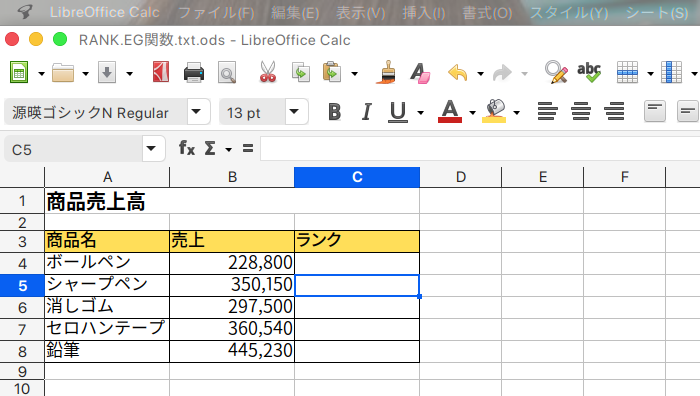
RANK.EG関数の式
=RANK.EQ(値, データ, [タイプ])
値とは、順位を求めたい数値のことです。
データとは、順位を求める対象の数値の入ったセル範囲です。
タイプは省略可能なのですが、0または省略した場合は降順(大きい数値が1位)、1は昇順(小さい数値が1位)となります。
今回は、売上の大きい商品がを1位にしますので、以下のようになります。
- 値は、売上金額が入っているB4になります。
- データは、売上の順位を求める金額の入ったセル範囲になるのでB4:B8となります。
今回は、式を入力しないで、関数ウィザードで、RANK.EG関数の文字列の文字数を求める方法をご紹介します。


RANK.EG関数の使い方
①ランクを表示させるセルを選択する
ランクを表示させるセルはC4です。
なのでC4を選択します。
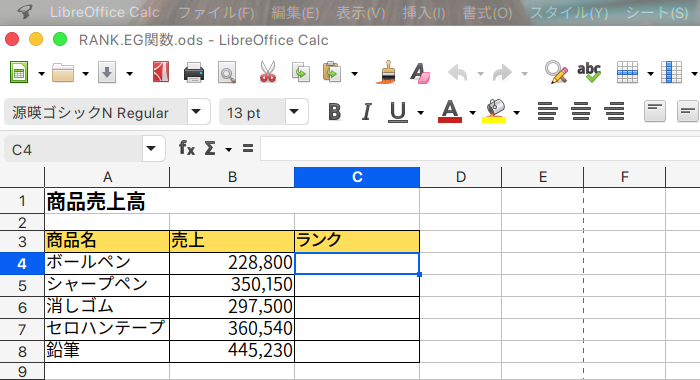
②関数ウィザードをボタンをクリックする
関数ウィザードをボタンをクリックします。
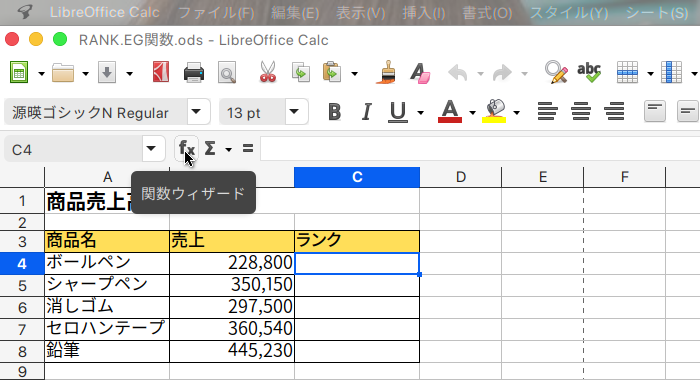
関数ウィザードが出てきます。
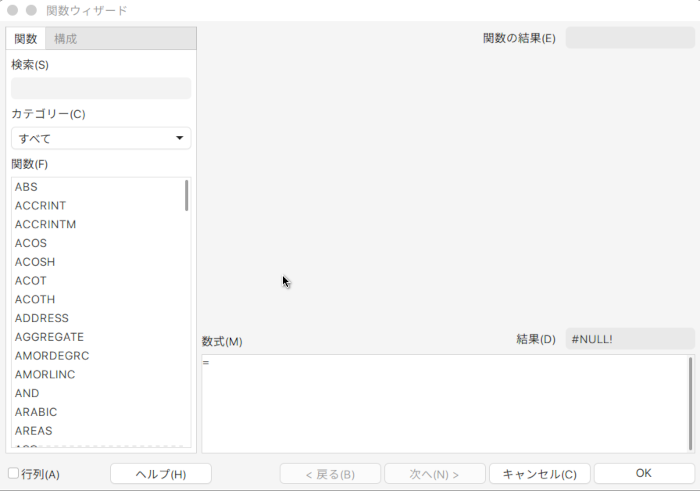
③関数ウィザードからRANK.EG関数を選択する
関数ウィザードの検索ボックスにRANK.EGと入力すると、関数ウィザードからRANK.EG関数の項目が出てくるので、それをダブルクリックします。
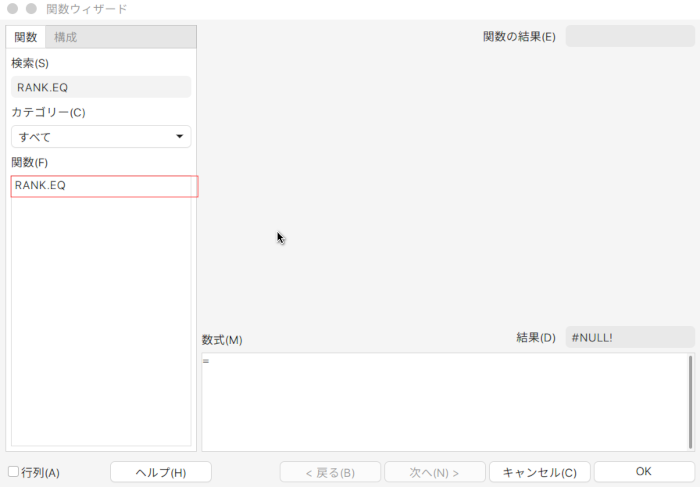
④関数ウィザードで値のセルとデータのセル範囲を選択する
最初に値の項目にカーソルを合わせてB4を選択します。
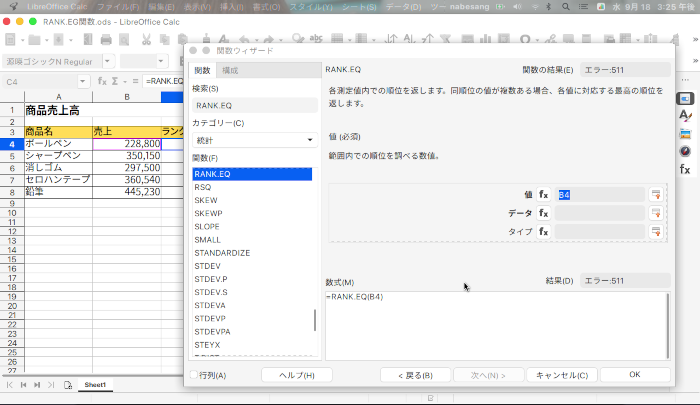
データの項目にカーソルを合わせて、セル範囲のB4:B8を選択します。
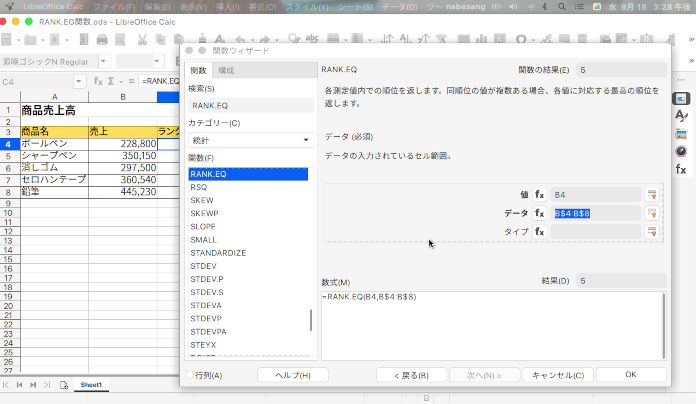
すると関数ウィザードでは以下のように、値にB4が、データにB4:B8が入力されます。
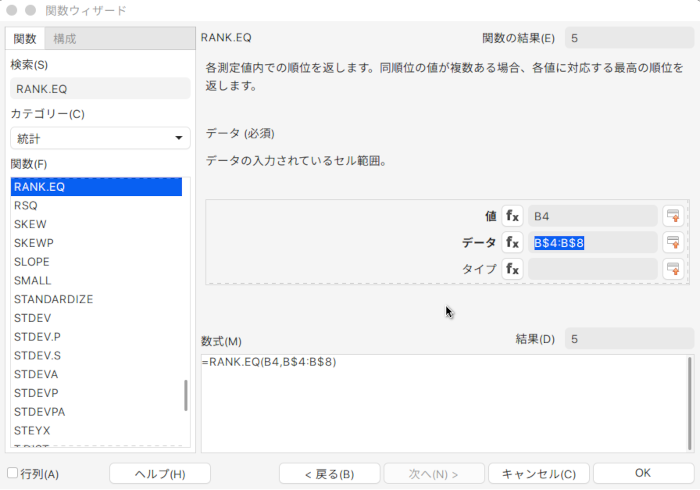
この作業が終わったらOKボタンをクリックします。
これでB4にランクがが求められます。
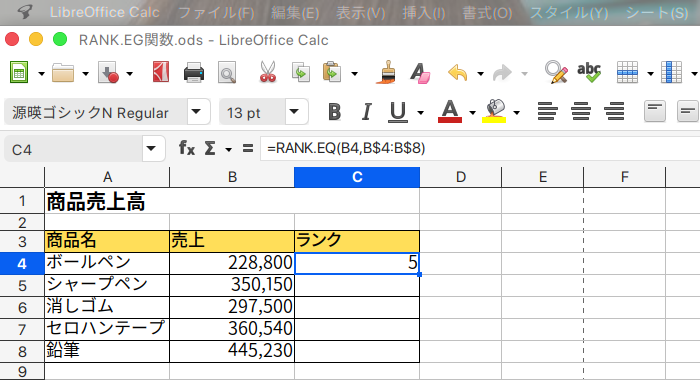
⑤オートフィルでコピーする
RANK.EG関数をC4〜C8にも適用したいので、C4を選択し、右下に現れる点をC8までドラッグします。
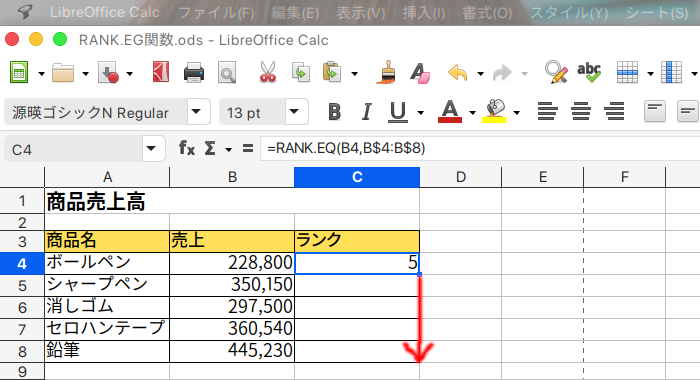
これでC4〜C8のランクが求められます。





